3Dmax宽法兰柱制作教程
1、打开3Dmax2012软件,进入软件工作界面;
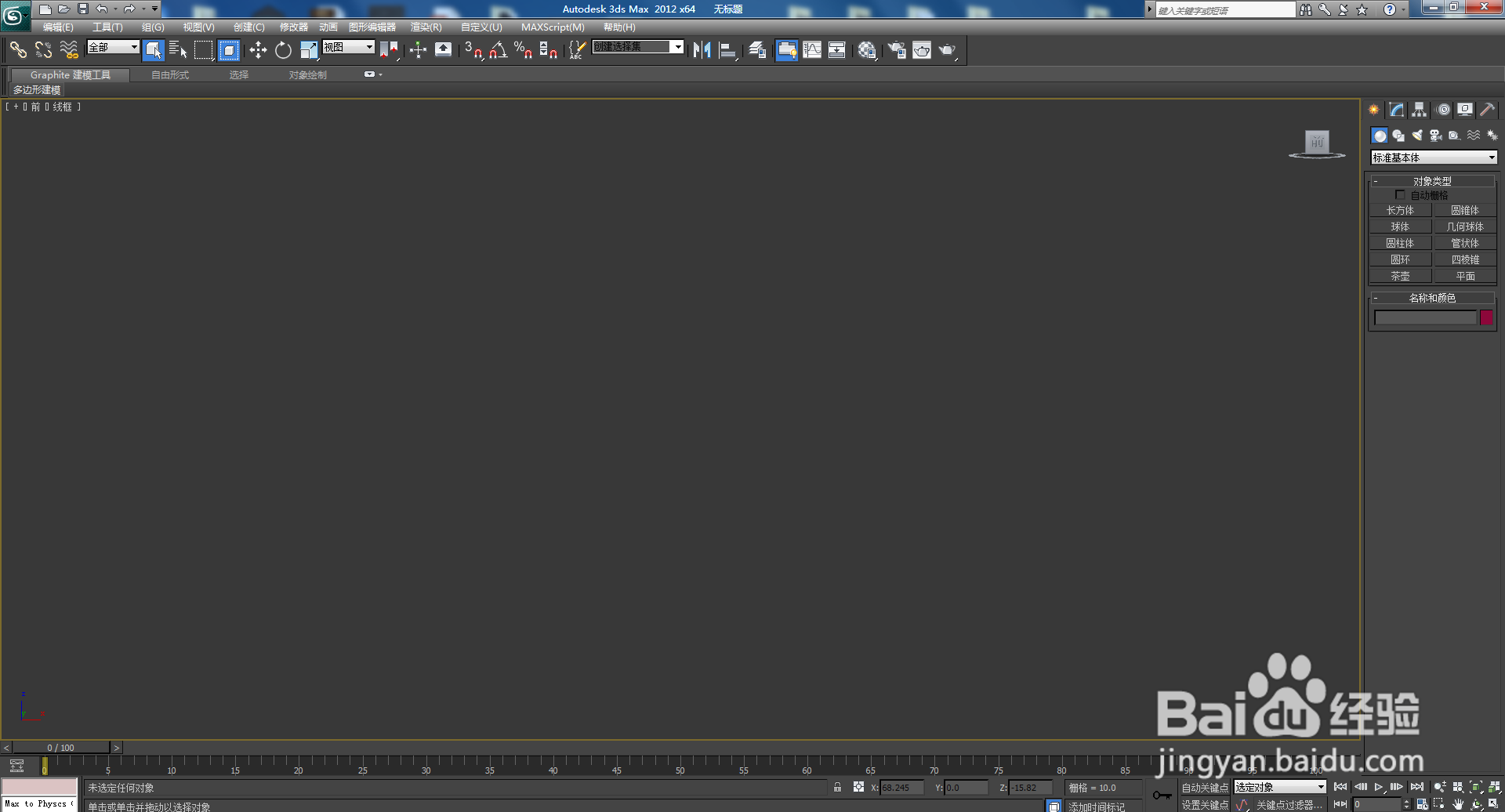
2、点击【图形】-【扩展样条线】-【宽法兰】,按图示绘制出一个宽法兰图案并按图示设置好图案的大小参数(如图所示);

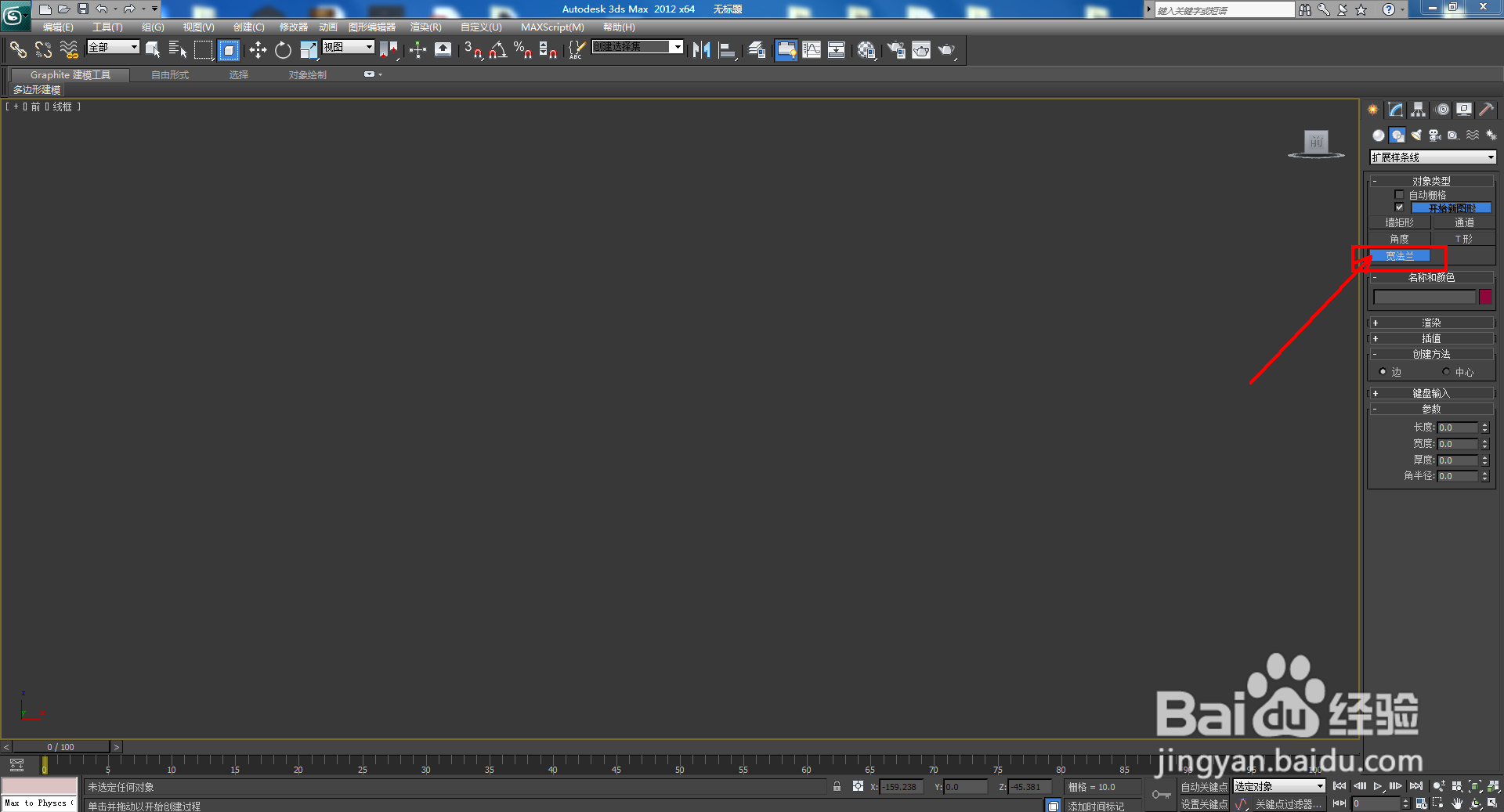
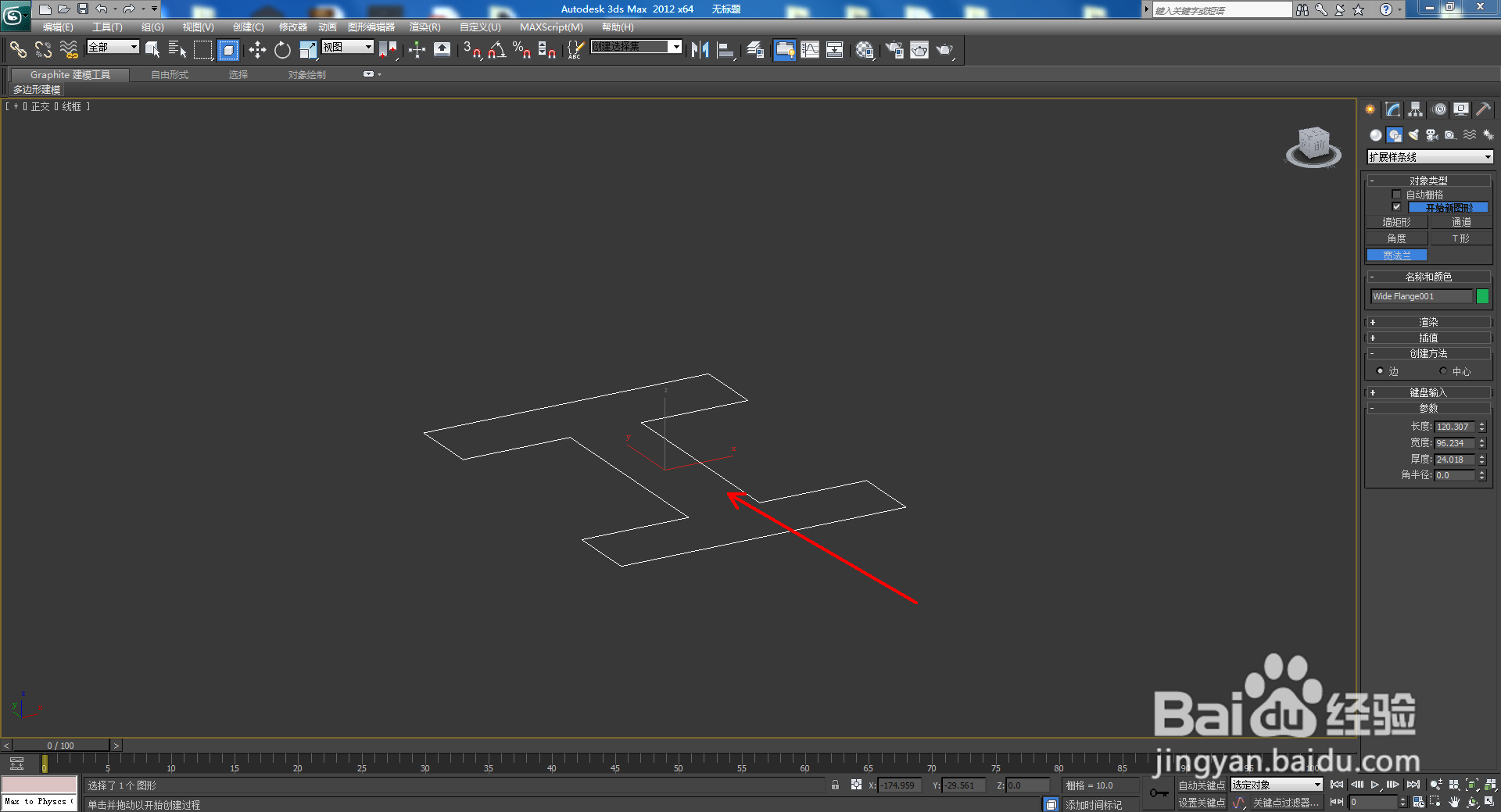


3、选中宽法兰图案,点击【修改】-【挤出】,将挤出数量设置为:2400mm,生成宽法兰柱模型(如图所示);



4、点击【材质编辑器】,弹出材质编辑器设置栏后,按图示设置一个白色乳胶漆材质并附加给宽法兰柱即可。以上就是关于3Dmax宽法兰柱模型制作方法的所有介绍。
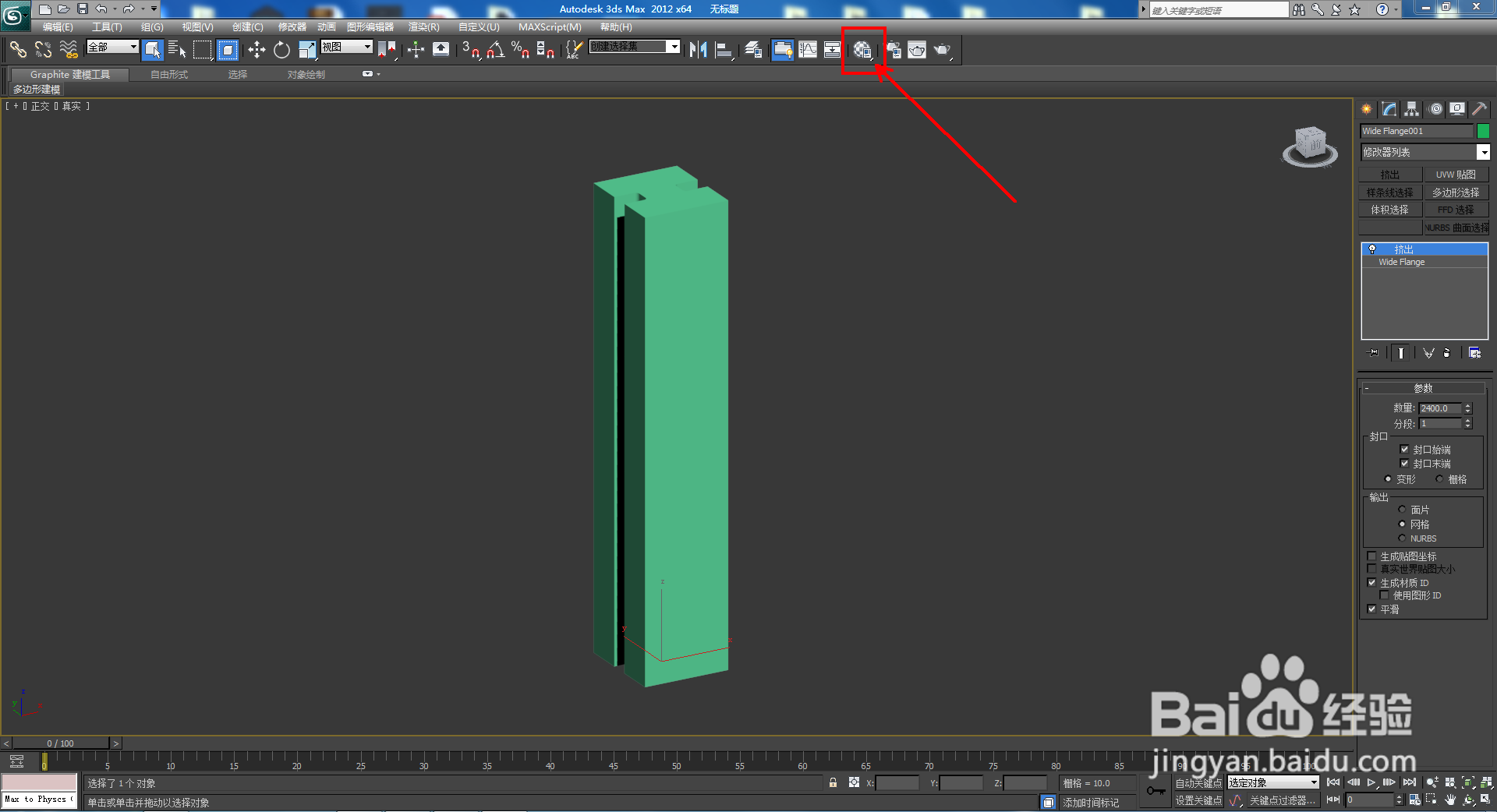






声明:本网站引用、摘录或转载内容仅供网站访问者交流或参考,不代表本站立场,如存在版权或非法内容,请联系站长删除,联系邮箱:site.kefu@qq.com。
阅读量:124
阅读量:66
阅读量:169
阅读量:126
阅读量:106